8 Způsobů, jak zamknout obrazovku ve Windows 11

Nechcete, aby se k vašemu počítači dostali jiní, zatímco jste pryč? Vyzkoušejte tyto efektivní způsoby, jak zamknout obrazovku ve Windows 11.
Nechcete, aby se k vašemu počítači dostali jiní, zatímco jste pryč? Vyzkoušejte tyto efektivní způsoby, jak zamknout obrazovku ve Windows 11.
Zamknutí obrazovky vašeho počítače se systémem Microsoft Windows 11 je důležité pro ochranu vašich dat před zvědavýma očima. To platí zejména na pracovišti. Nikdo, s kým pracujete, nepotřebuje vidět tu fotografii z Halloweenu 2000, kdy jste se převlékli za Ulalu ze Space Channel 5. Většina z nás dává přednost zamknutí svých obrazovek, kdykoli opouštíme svou kancelář, abychom se zúčastnili schůzky nebo si povídali o tom, jak špatně vypadá Trisha dnes.
Víte však, že existuje několik různých způsobů, jak zamknout obrazovku vašeho počítače se systémem Windows 11? Správně. V této příručce se s vámi podělím o některé populární a jednoduché metody, jak zamknout obrazovku ve Windows 11. Můžete vyzkoušet jakýkoli z přístupů, které zde najdete, a vybrat si ten, který vám nejvíce vyhovuje.
Obsah
Metoda 1: Zamkněte obrazovku Windows 11 pomocí klávesové zkratky
Je to pravděpodobně nejpopulárnější způsob, jak zamknout obrazovku vašeho počítače se systémem Windows 11, a je pravděpodobné, že tuto metodu používáte k zamknutí obrazovky. Uhádli jste správně. Hovořím o zkratce pro zamknutí obrazovky na počítačích se systémem Windows. Umožňuje vám zamknout obrazovku stisknutím pouze dvou kláves, aniž byste museli klikat po obrazovce nebo procházet nabídky.
Zkratka spočívá v kombinaci kláves Windows + L. Tuto zkratku můžete použít doslova z jakékoli obrazovky. Ať už prohlížíte Průzkumníka souborů, posloucháte píseň, sledujete online film nebo upravujete fotografii, stiskněte výše uvedené klávesy na klávesnici a počítač se okamžitě zamkne.
Metoda 2: Zamkněte obrazovku z nabídky Start
Další běžně používanou metodou pro zamykání obrazovek v počítačích se systémem Windows 11 je použití možnosti zamknutí z nabídky Start. Mnoho lidí dává přednost této možnosti, protože je téměř stejné jako vypnutí počítače.
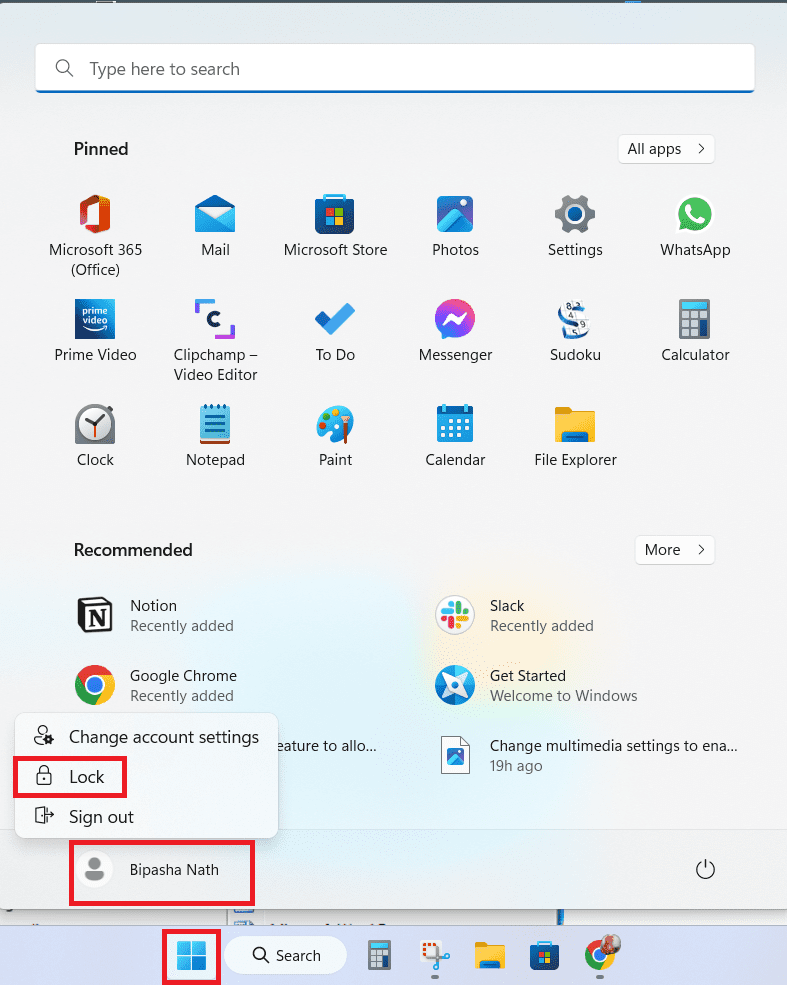
Metoda 3: Přejděte na zamknutí obrazovky pomocí Ctrl + Alt + Delete
Všimli jste si někdy, že stisknutí Ctrl + Alt + Delete vás přenese na zamknutí obrazovky Windows, které také má možnost Zamknout? Pokud ne, zkontrolujte to příště, když vyzkoušíte tuto kombinaci kláves.
Výhodou této techniky je, že můžete tuto klávesovou zkratku použít z jakékoli obrazovky, včetně sledování filmu a okamžitého potřebování zamknout počítač. Zde jsou jednoduché kroky, které musíte dodržet, pokud chcete zamknout obrazovku počítače z této nabídky Windows.
Metoda 4: Automaticky zamkněte obrazovku pomocí spořiče obrazovky
Toto je mimořádně užitečná metoda pro ty, kteří se často ocitnou venku ze své kanceláře na delší dobu, než očekávali. V takových případech se můžete ujistit, že se vaše obrazovka zamkne, pokud zůstane nečinná po předem stanovenou dobu. Co víc, metoda zahrnuje použití vašeho preferovaného obrázku nebo textu jako spořiče obrazovky. Uživatelé systému Windows 11 mohou dodržovat tyto kroky a povolit spořič obrazovky, aby se objevil na jejich zamknuté obrazovce po předem stanovené době.
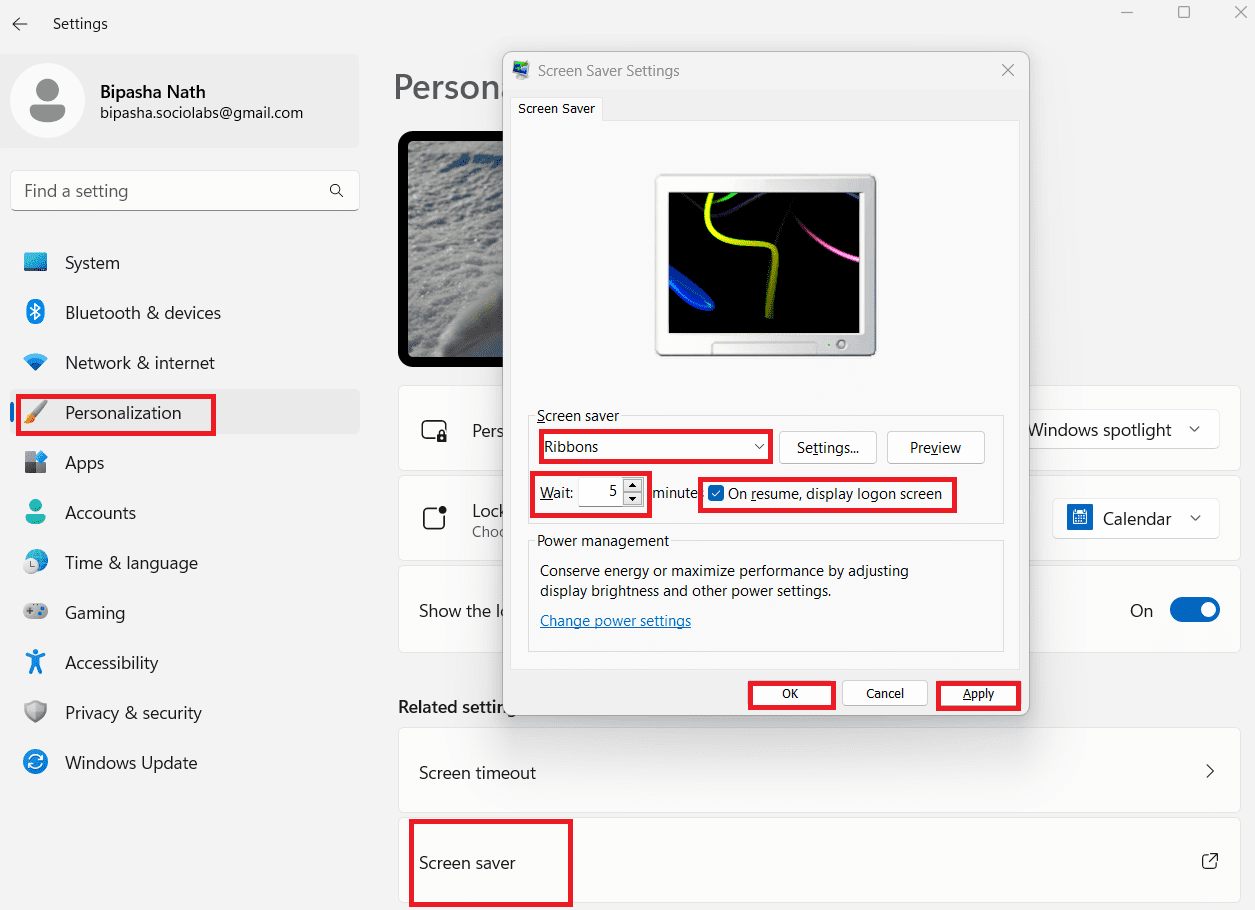
Metoda 5: Zamkněte obrazovku pomocí vlastního zkratu
Pokud je pro vás počet klávesových zkratek příliš velký, můžete vytvořit zkratku, která zamkne vaši obrazovku. Tuto zkratku můžete umístit na jakékoli místo, které si vyberete.
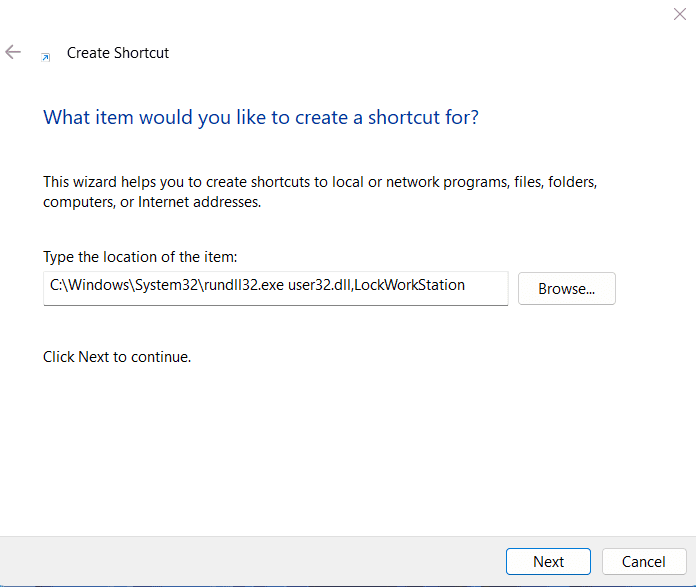
C:\Windows\System32\rundll32.exe user32.dll,LockWorkStation
Nyní máte zkratku pro zamknutí obrazovky, na kterou můžete dvakrát kliknout, kdykoli opouštíte svůj stůl. Můžete to dokonce posunout ještě dál a připnout ji na hlavní panel. V takovém případě ji musíte jednou kliknout, aby zamkli obrazovku počítače.
Metoda 6: Zamkněte obrazovku pomocí příkazového řádku
Pokud jste zkušený uživatel Windows nebo máte rádi používání Příkazového řádku pro provádění různých úkolů na svém počítači, můžete to použít i k zamknutí obrazovky vašeho počítače. Pomocí tohoto textového uživatelského rozhraní můžete zadávat vstupy pomocí klávesnice a zamknout svou obrazovku ve Windows 11. Zde jsou kroky, které musíte dodržet, abyste zamkli obrazovku pomocí Příkazového řádku:
Rundll32.exe user32.dll,LockWorkStation
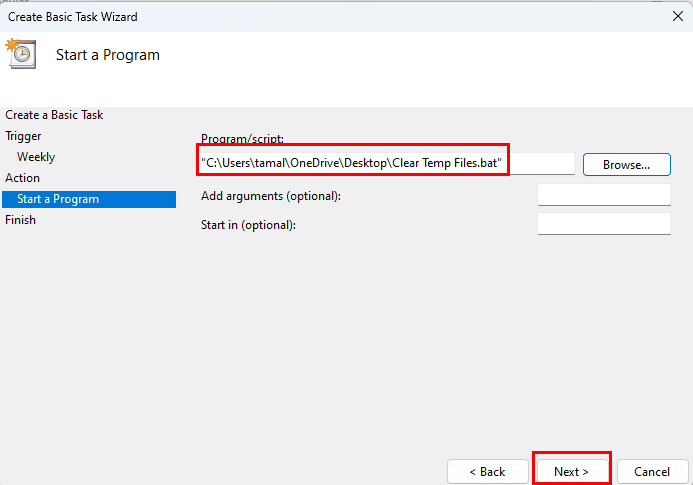
Metoda 7: Použijte Správce úloh
Správce úloh Windows 11 vám umožňuje monitorovat a ovládat různé procesy na vašem počítači. Odtud můžete také zamknout obrazovku ve Windows 11. Mnozí z vás to mohou považovat za překvapivě, ale můžete to udělat těmito jednoduchými kroky:
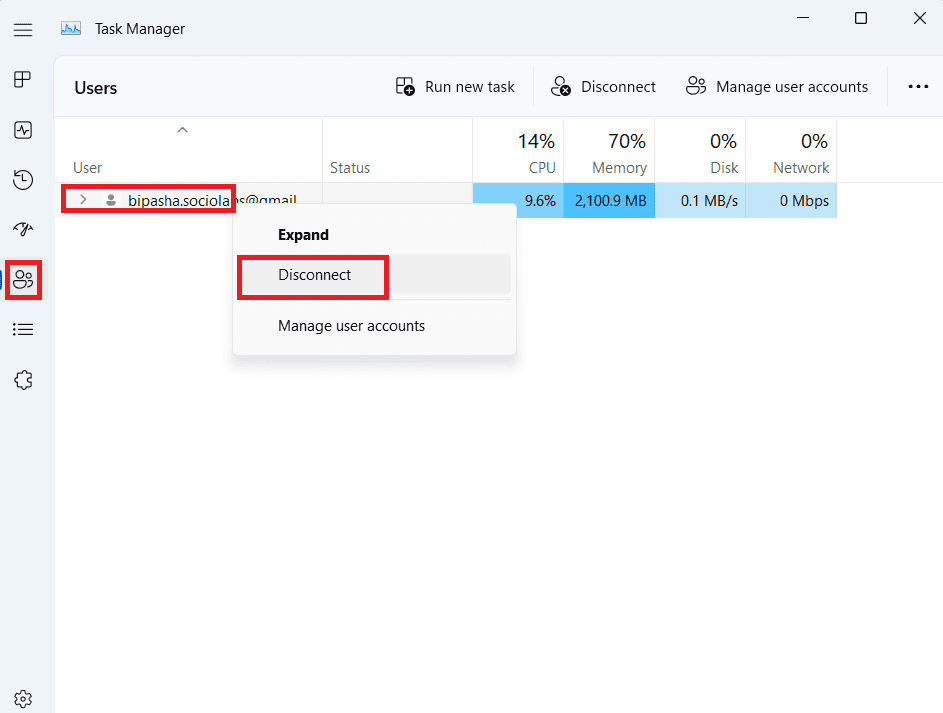
Metoda 8: Použijte funkci Dynamické zamknutí pro zamknutí obrazovky
Můžete na svém počítači se systémem Windows 11 aktivovat funkci dynamického zamknutí. Tato funkce dokáže vnímat slabý signál mezi vaším Bluetooth zařízením a počítačem. Když spárujete svůj počítač Windows 11 s Bluetooth zařízením, systém se stává schopným detekovat, zda jste od PC pryč nebo ne.
Příklad, Bluetooth zařízením je váš mobilní telefon a ten zařízení nosíte s sebou, když se vzdálíte od počítače. V tomto případě se signál Bluetooth oslabí a zamkne váš počítač.
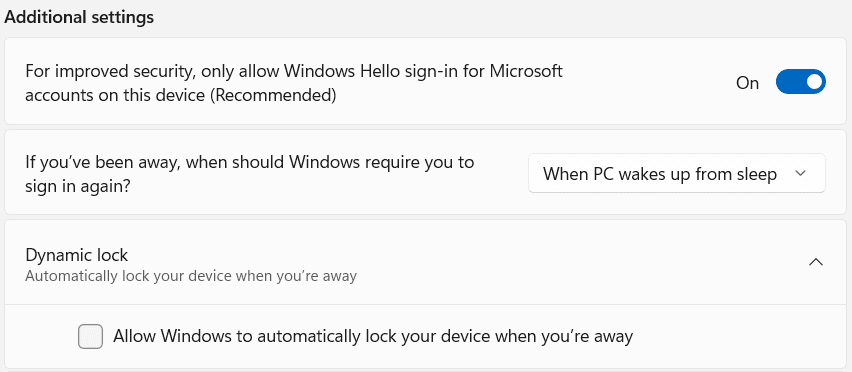
Závěr
Když na krátkou přestávku odejdete od počítače nebo potřebujete krátce opustit své místo, zamknutí obrazovky je lepší volbou než vypnutí počítače. Odemykání počítače zabere méně času než jeho spuštění a zajišťuje soukromí dat počítače před zvědavýma očima ve vaší kanceláři / společném pracovním prostoru.
Existuje několik způsobů, jak zamknout obrazovku ve Windows 11. Můžete dodržovat kroky uvedené v tomto článku, abyste zamkli svůj počítač některou z těchto metod. Která z nich se vám zdá nejjednodušší? Řekněte nám to v komentářích. A nezapomeňte sdílet tento článek na různých sociálních médiích se svými přáteli a sledovateli.
Můžete se také podívat, jak personalizovat uzamykací obrazovku počítače ve Windows 11 a co dělat, když Windows 11 nezobrazuje zámek obrazovky.
Existuje mnoho důvodů, proč se váš notebook nemůže připojit k Wi-Fi, a proto existuje mnoho způsobů, jak chybu opravit. Pokud se váš notebook nemůže připojit k Wi-Fi, můžete tento problém vyzkoušet následujícími způsoby.
Po vytvoření bootovacího USB pro instalaci systému Windows by uživatelé měli zkontrolovat výkon bootovacího USB a zjistit, zda bylo vytvoření úspěšné.
Několik bezplatných nástrojů dokáže předvídat selhání disku dříve, než k němu dojde, což vám dává čas na zálohování dat a včasnou výměnu disku.
Se správnými nástroji můžete prohledat systém a odstranit spyware, adware a další škodlivé programy, které se ve vašem systému mohou ukrývat.
Když se například počítač, mobilní zařízení nebo tiskárna pokusí připojit k počítači se systémem Microsoft Windows přes síť, může se zobrazit chybová zpráva „Síťová cesta nebyla nalezena – Chyba 0x80070035“.
Modrá obrazovka smrti (BSOD) je běžná a ne nová chyba systému Windows, která se objevuje, když se v počítači vyskytne nějaká závažná systémová chyba.
Místo provádění manuálních operací a operací s přímým přístupem ve Windows je můžeme nahradit dostupnými příkazy CMD pro rychlejší přístup.
Po nespočetných hodinách používání svého notebooku a stolního reproduktoru na vysoké škole mnoho lidí zjistí, že pár chytrých vylepšení může proměnit stísněný prostor na koleji v dokonalé streamovací centrum, aniž by museli utratit spoustu peněz.
Z Windows 11 bude Internet Explorer odebrán. V tomto článku vám WebTech360 ukáže, jak používat Internet Explorer ve Windows 11.
Touchpad notebooku neslouží jen k ukazování, klikání a zoomování. Obdélníkový povrch také podporuje gesta, která umožňují přepínat mezi aplikacemi, ovládat přehrávání médií, spravovat soubory a dokonce i zobrazovat oznámení.









